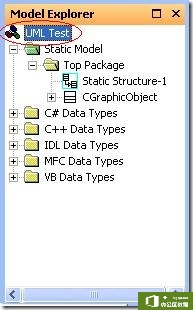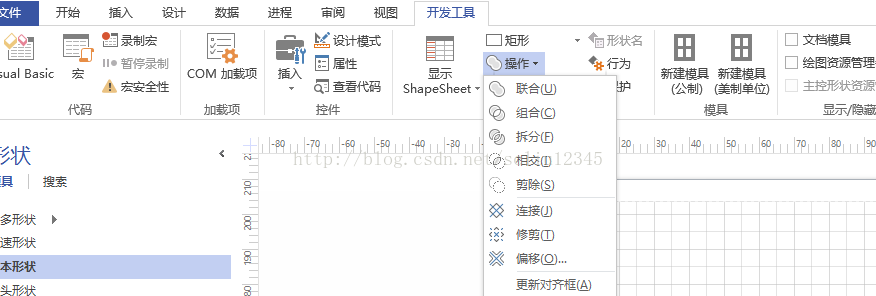因为类图很直观,所以恐怕C++成员首先接触到的应该就是类图了.在这篇文章中我们要将下面一个在MFC程序中随处可以见到类用UML图表现出来.classCGraphicObject{CRectm_rectBound;public:BOOLSetRect(CRe......
如何去除word中插入的visio对象的空白
来源:互联网
2021-06-06 17:27:30 663
如何去除word中插入的visio对象的空白
办法:
在Word中双击插入的Visio对象,即在Word中进入Visio的编辑模式
点击Visio对象,确定该对象被选中
按住ctrl键,把鼠标移到Visio页面边缘,会看到有图标显示边缘可以移动
移动四个边缘到合适的位置,然后点击word文档的其他地方,退出Visio的编辑模式
保持Word文档
附:
在Visio中编辑时,Visio对象常常只占Visio页面的一部分,可以用上面的方式移到页面边缘,去除空白部分;
也可以这样:File->Pagesetup->Pagesize->Sizefitdrawingcontents
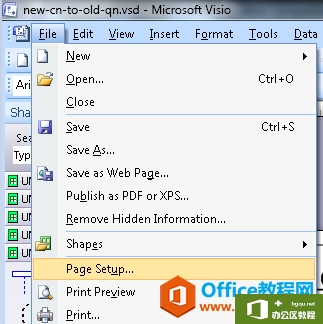
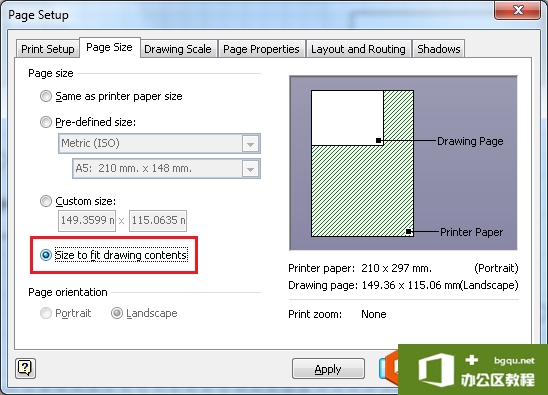
注意:
即使像上面这样在Visio中做了,在插入word时,还是有可能出现空白部分(可能是Visio的bug),这时就要在word中编辑Visio对象,拖拽它的四个边缘到合适位置
相关文章